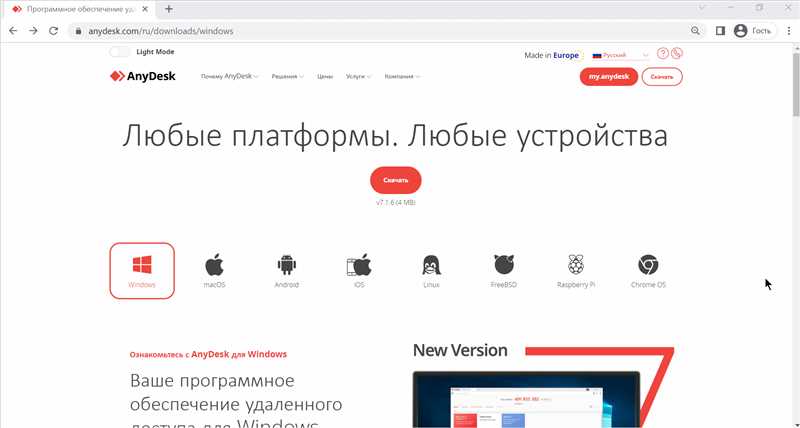
AnyDesk – это мощное программное обеспечение для удаленного доступа к рабочему столу, которое позволяет легко и безопасно управлять компьютером или устройством из любого места. С помощью AnyDesk можно получить полный доступ к удаленному компьютеру или устройству, контролировать его и выполнять различные задачи, не покидая собственного рабочего места.
Главная особенность AnyDesk заключается в его скорости и эффективности. Программа использует передовую технологию компрессии данных, что позволяет достичь высокой производительности и минимальной задержки при удаленном подключении. Благодаря этому, AnyDesk обеспечивает плавную и реактивную работу на удаленном компьютере, даже при низкой скорости интернет-соединения.
AnyDesk предоставляет широкий спектр возможностей для удаленного доступа к рабочему столу. Вы можете просматривать и управлять файлами и документами на удаленном компьютере, запускать и закрывать приложения, пересылать файлы между удаленными устройствами, а также выполнять множество других задач. Благодаря безопасным протоколам шифрования, AnyDesk обеспечивает защиту ваших данных и гарантирует конфиденциальность ваших действий.
Что такое AnyDesk и как он работает
AnyDesk использует передовую технологию передачи данных, которая обеспечивает высокую скорость и надежность во время удаленного подключения. Он основан на протоколе DeskRT, который обеспечивает плавную передачу изображений и быструю реакцию на действия пользователя.
Для работы AnyDesk требуется установка приложения как на удаленном компьютере, так и на устройстве, с которого будет осуществляться удаленное подключение. После установки и запуска AnyDesk на обоих устройствах, пользователь может ввести ID удаленного компьютера, к которому он хочет подключиться, и установить соединение.
AnyDesk также обеспечивает безопасность подключения с помощью шифрования данных, что позволяет пользователям безопасно передавать информацию между устройствами. Он также поддерживает функции, такие как передача файлов, чат и возможность совместной работы над документами.
Основные особенности AnyDesk:
- Высокая скорость подключения и передачи данных;
- Безопасное шифрование данных;
- Поддержка передачи файлов и чата;
- Возможность совместной работы над документами;
- Совместимость с различными операционными системами, включая Windows, macOS, Linux, Android и iOS.
Преимущества использования AnyDesk
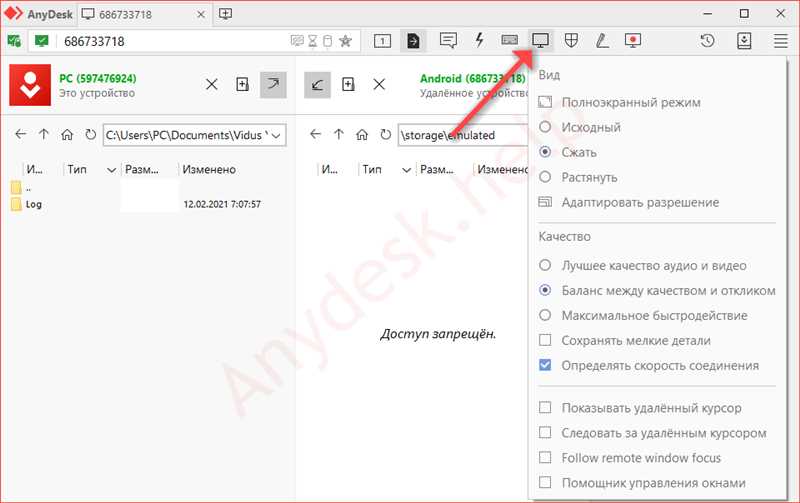
Вот несколько ключевых преимуществ использования AnyDesk:
- Высокая производительность: AnyDesk обеспечивает быстрый, плавный и надежный доступ к удаленному рабочему столу. Благодаря передовым технологиям сжатия и оптимизации данных, AnyDesk позволяет передавать изображение и данные с минимальной задержкой. Это особенно важно при работе с требовательными приложениями или при передаче больших файлов.
- Простой в использовании: AnyDesk обладает интуитивно понятным и легким в использовании интерфейсом. Установка проста и требует минимальных усилий. После установки, доступ к удаленному рабочему столу можно получить всего в несколько кликов. Это делает AnyDesk идеальным решением для новичков и опытных пользователей.
- Мультиплатформенность: AnyDesk поддерживает большинство популярных операционных систем, включая Windows, macOS, Linux и т.д. Благодаря этому, вы можете получить доступ к своему рабочему столу с любого устройства и из любого места. Не важно, используете ли вы компьютер, ноутбук или мобильное устройство – AnyDesk позволяет работать где угодно и когда угодно.
Это лишь некоторые из множества преимуществ, которые предлагает AnyDesk. Независимо от вашей потребности в удаленном доступе к рабочему столу, AnyDesk обеспечивает надежное и эффективное решение для быстрой и безопасной работы с удаленными компьютерами и серверами.
Как установить и настроить AnyDesk
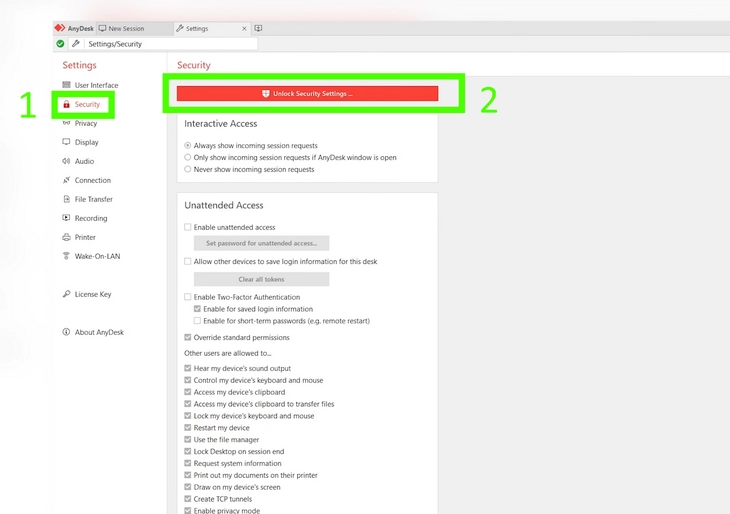
Для установки AnyDesk на ваш компьютер, следуйте указаниям ниже:
- Скачайте AnyDesk с официального сайта разработчика по ссылке https://anydesk.com.
- Запустите загруженный установочный файл AnyDesk.
- Следуйте инструкциям мастера установки для завершения процесса установки на ваш компьютер.
После установки AnyDesk вы можете начать настройку программы для удаленного доступа:
- Запустите AnyDesk на вашем компьютере.
- В окне программы вы увидите уникальный идентификатор вашего компьютера (AnyDesk ID) и поле для ввода удаленного AnyDesk ID.
- Для удаленного доступа к другому компьютеру введите AnyDesk ID этого компьютера в поле для ввода и нажмите кнопку «Подключить».
- При подключении к удаленному компьютеру вам может потребоваться ввести пароль для доступа.
- После успешного подключения вы сможете управлять удаленным компьютером с вашего компьютера.
Вот и все! Теперь вы знаете, как установить и настроить AnyDesk для удаленного доступа к рабочему столу. Не забывайте о том, что удаленный доступ может потребовать разрешения компьютера, к которому вы пытаетесь подключиться, и в некоторых случаях может потребоваться пароль для доступа. Удачного использования AnyDesk!
Наши партнеры: